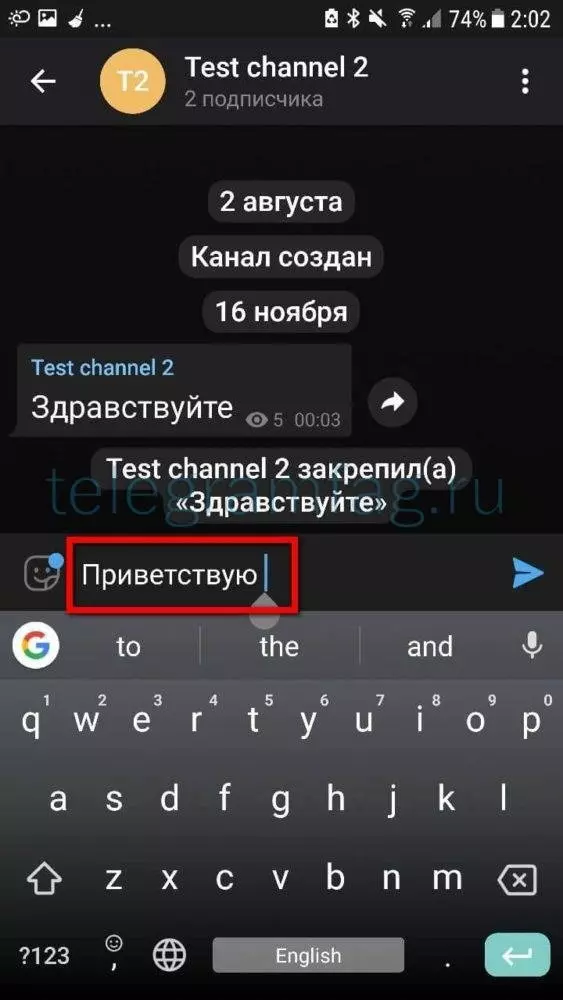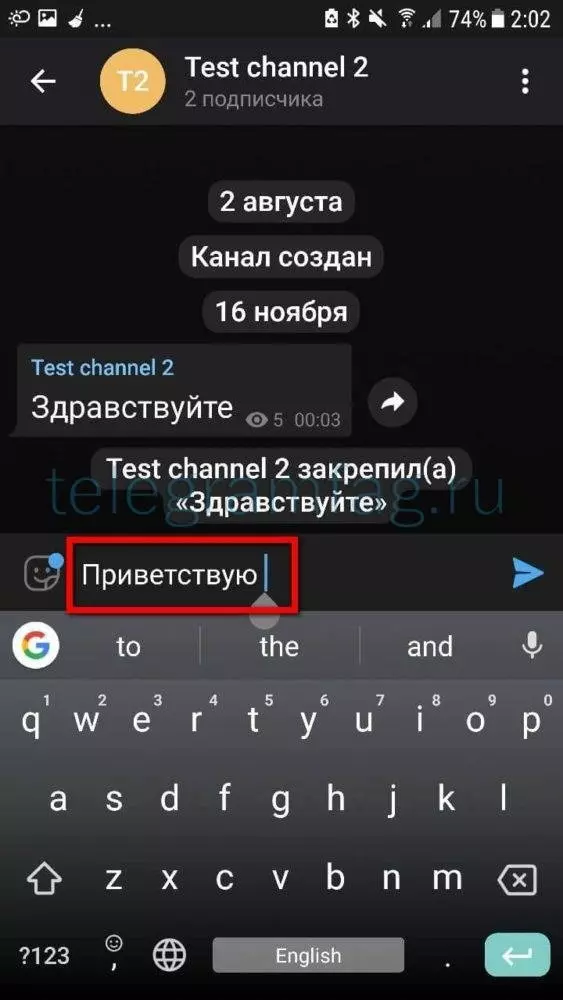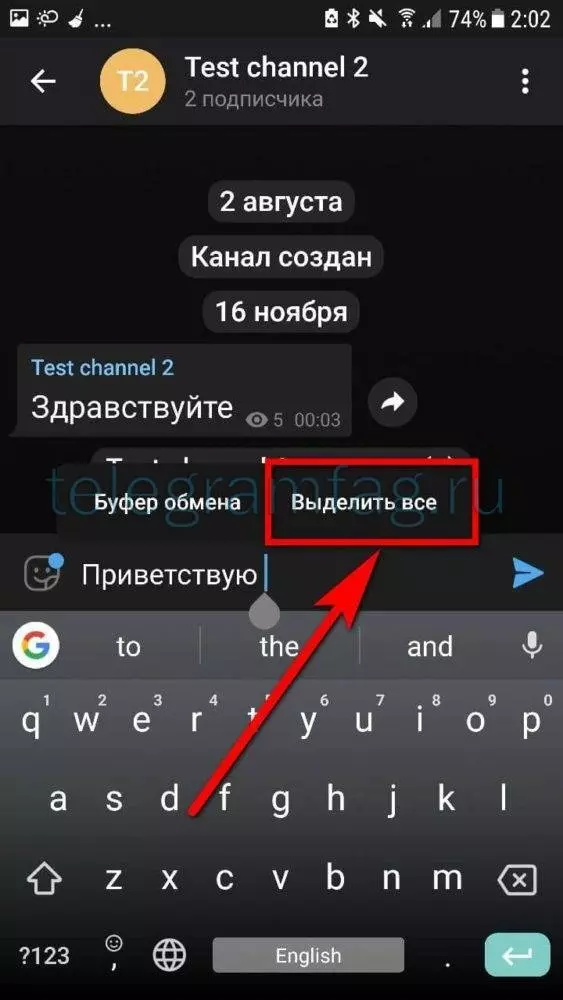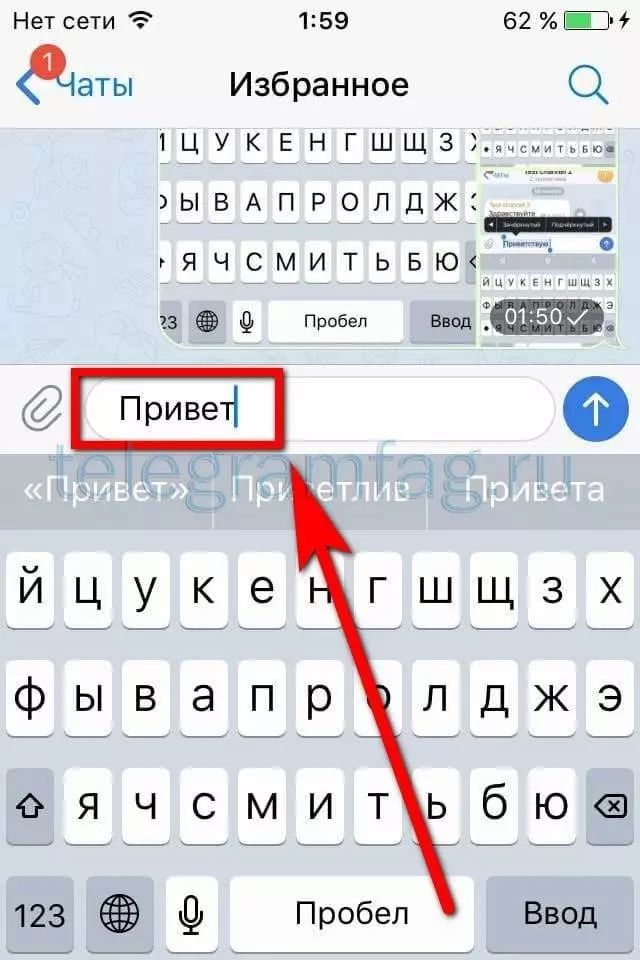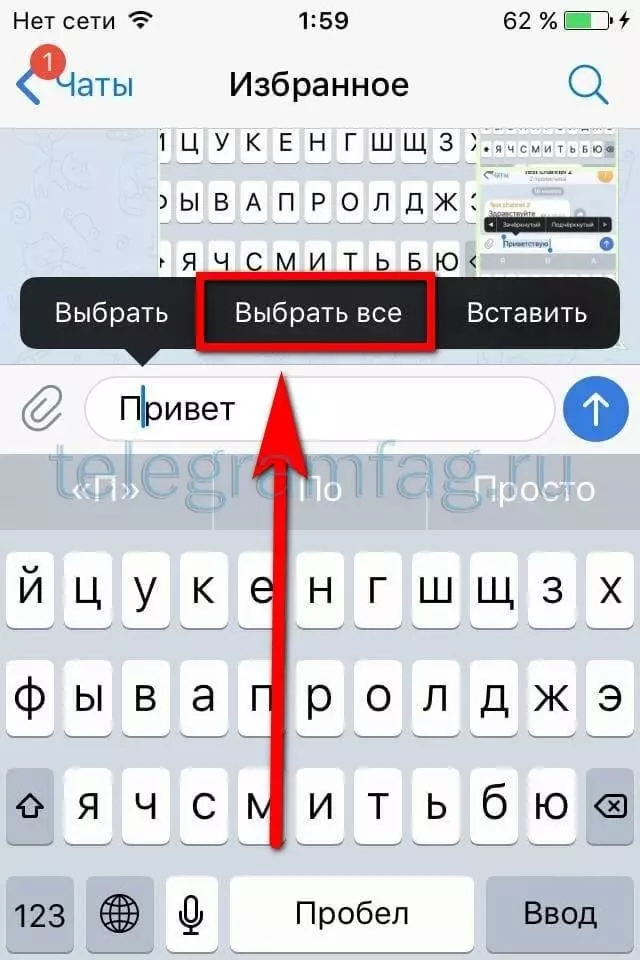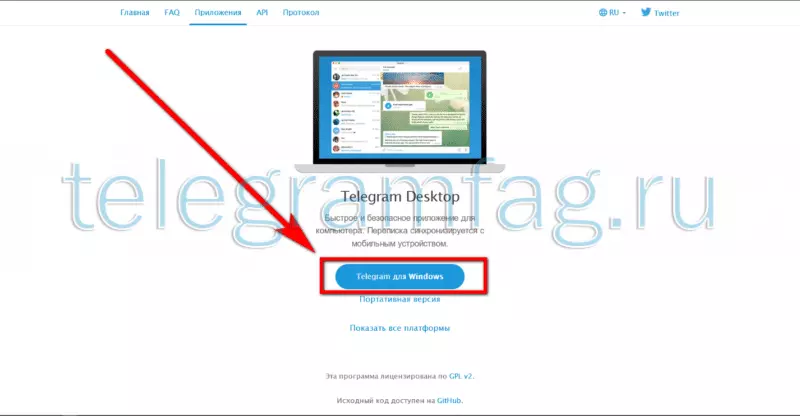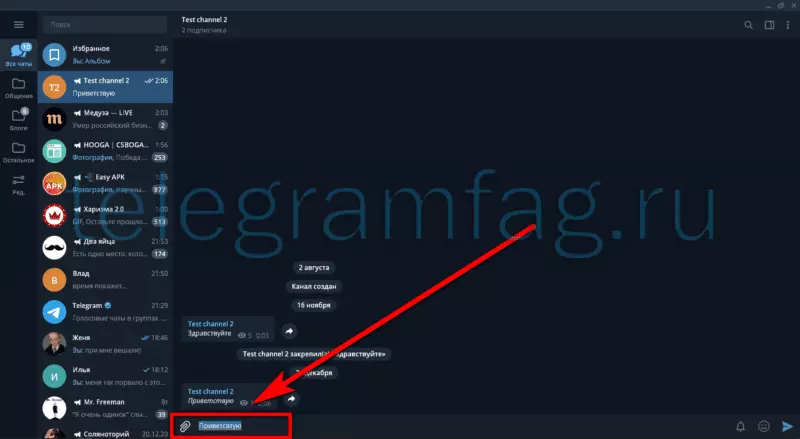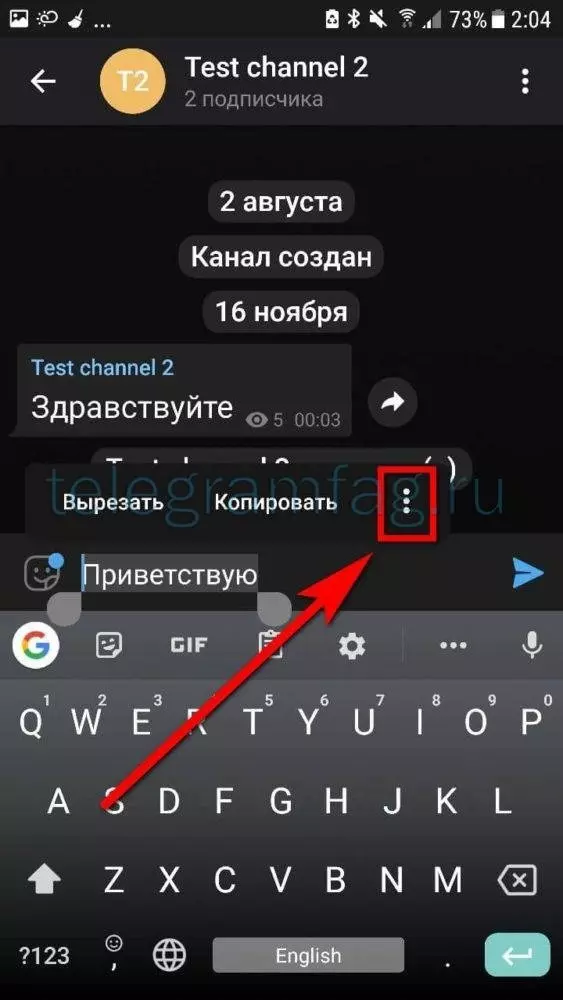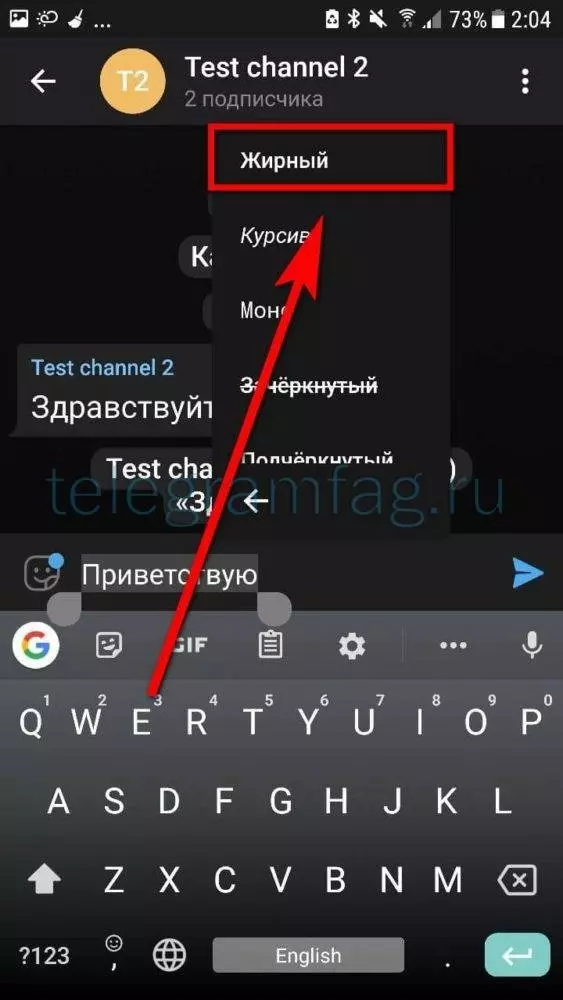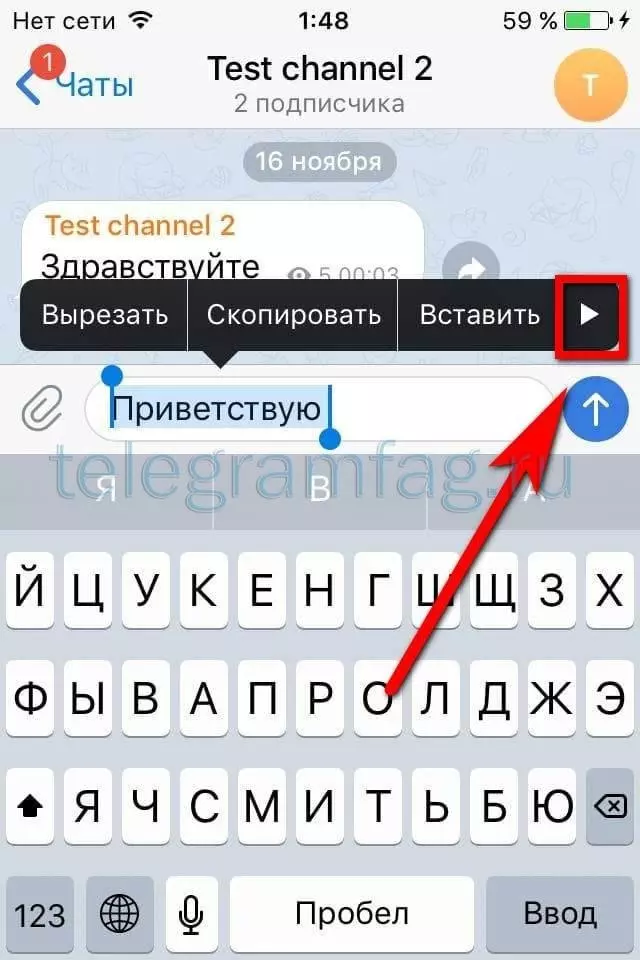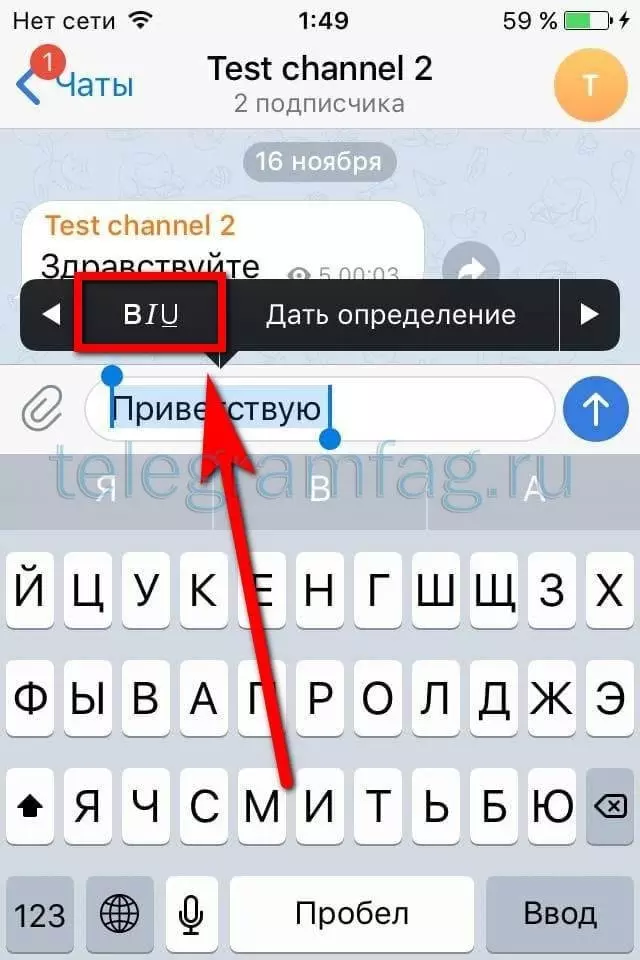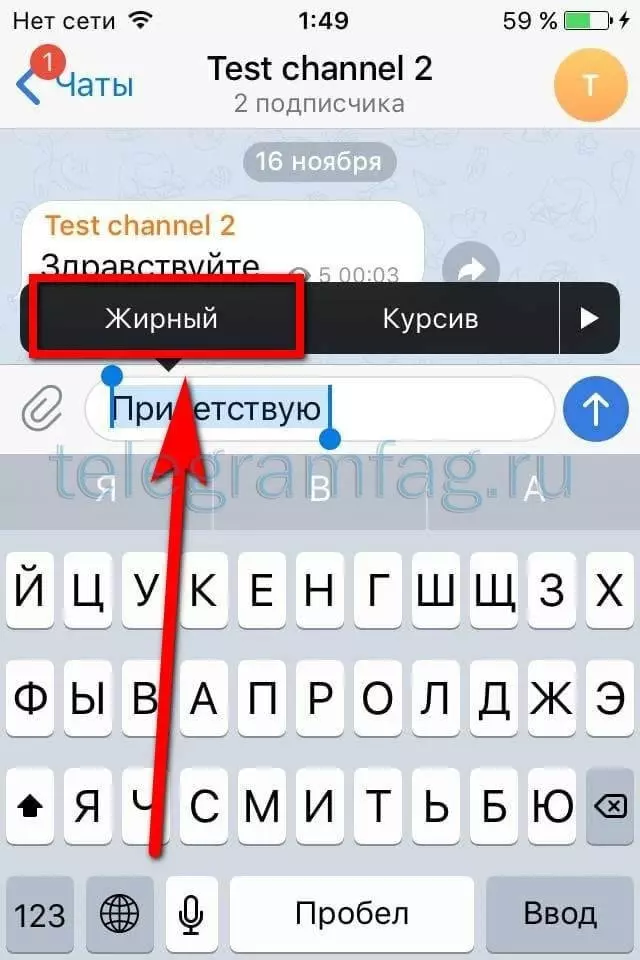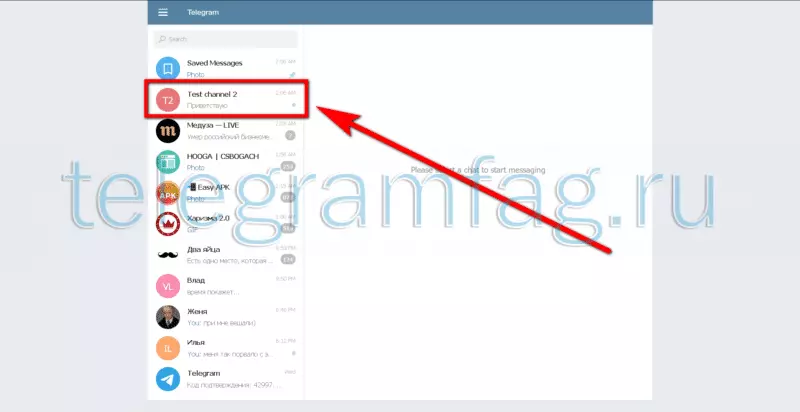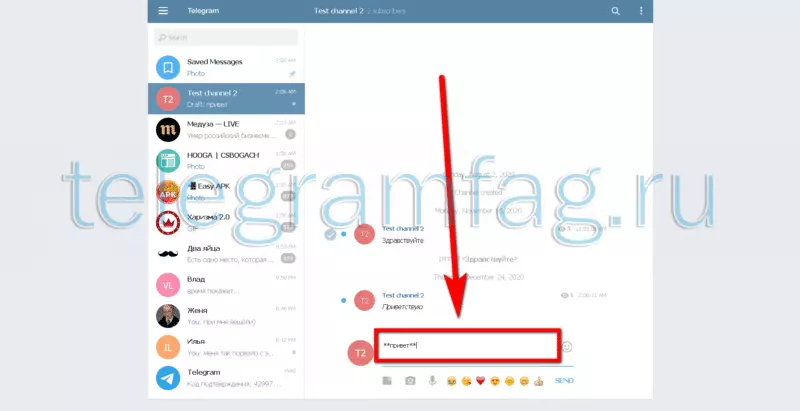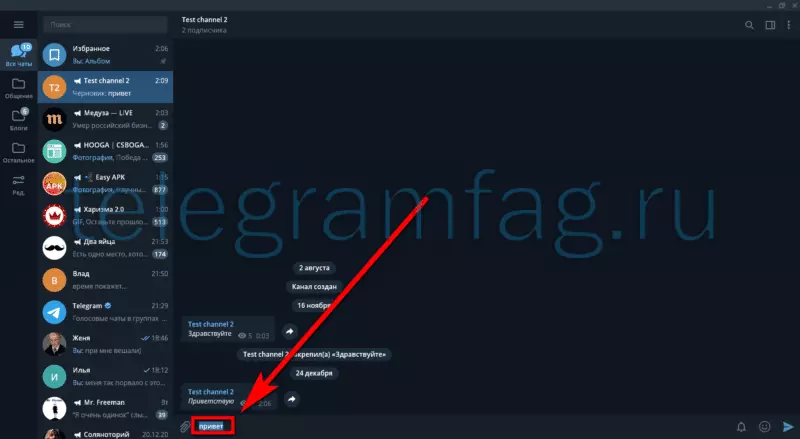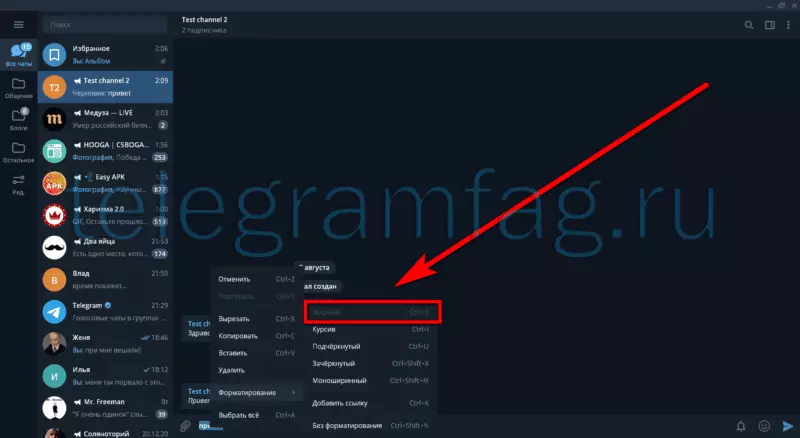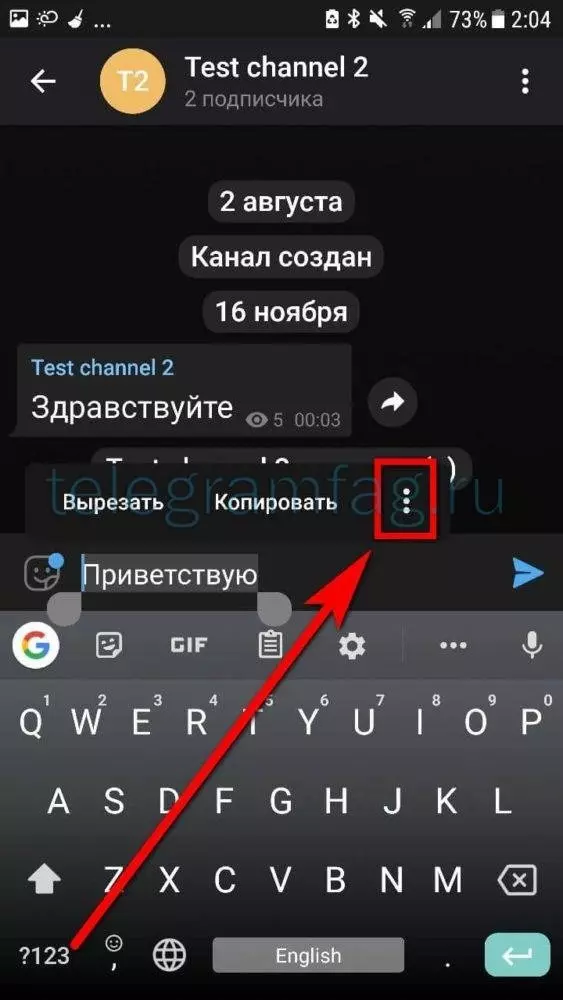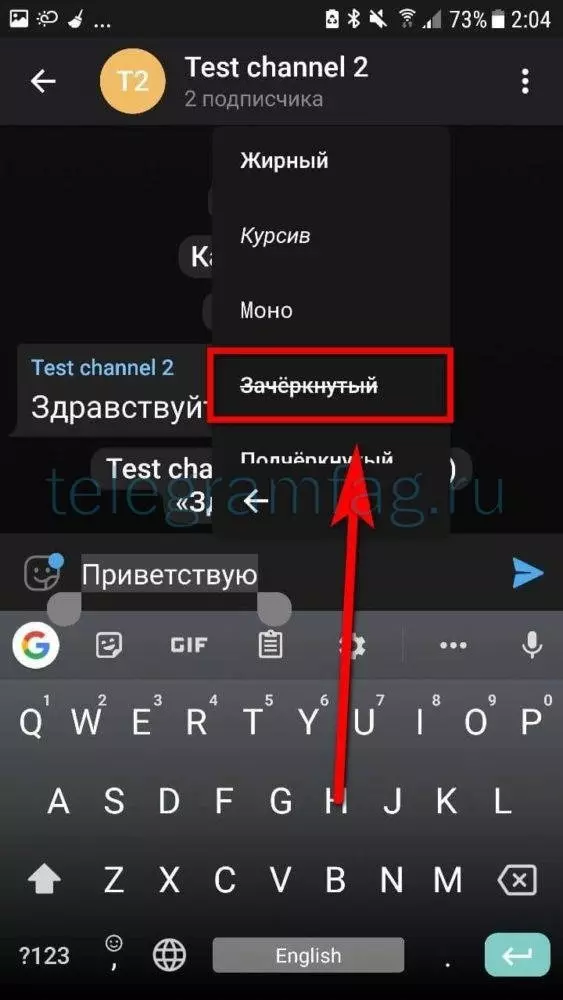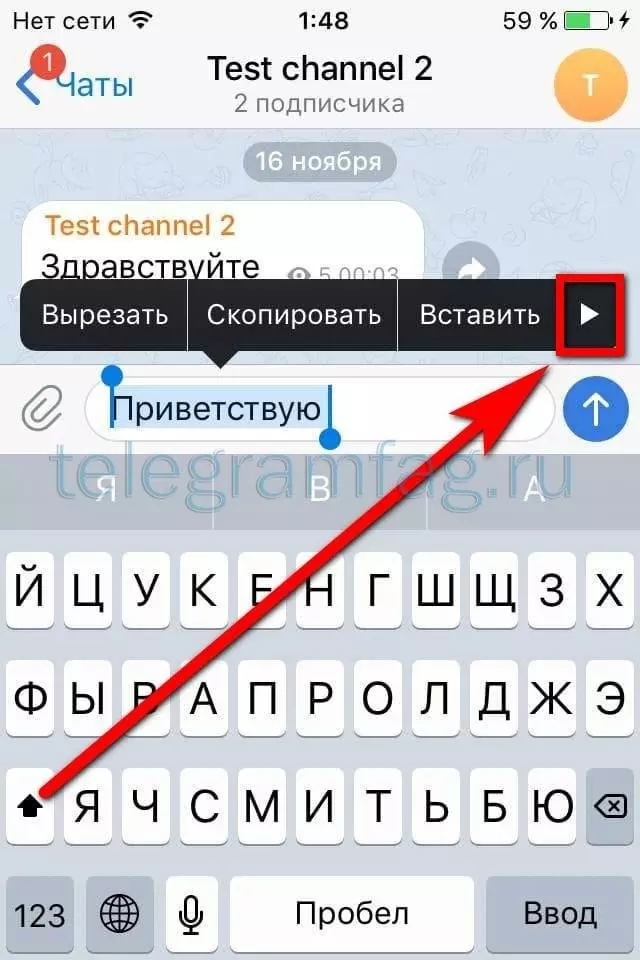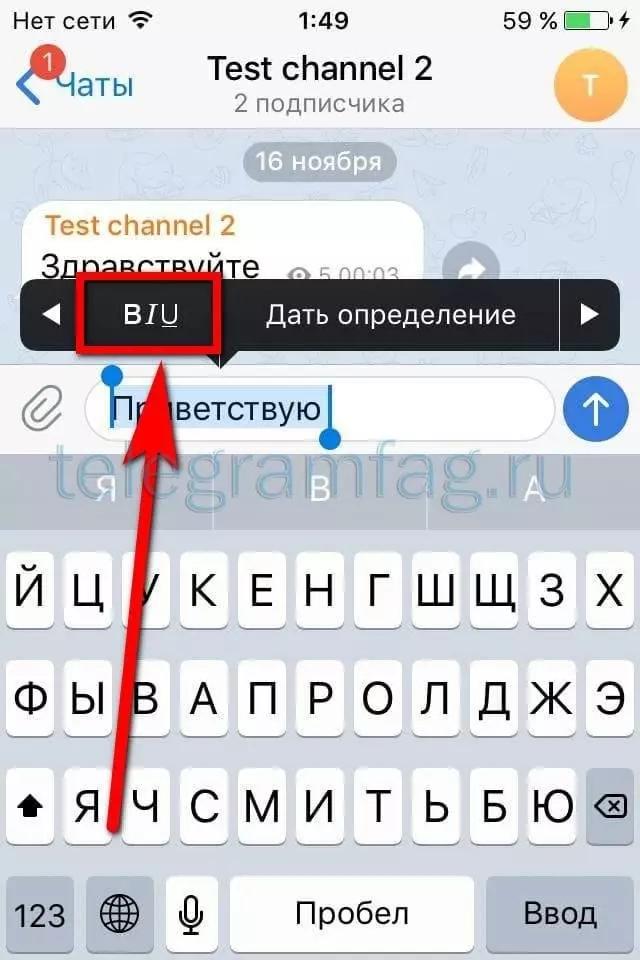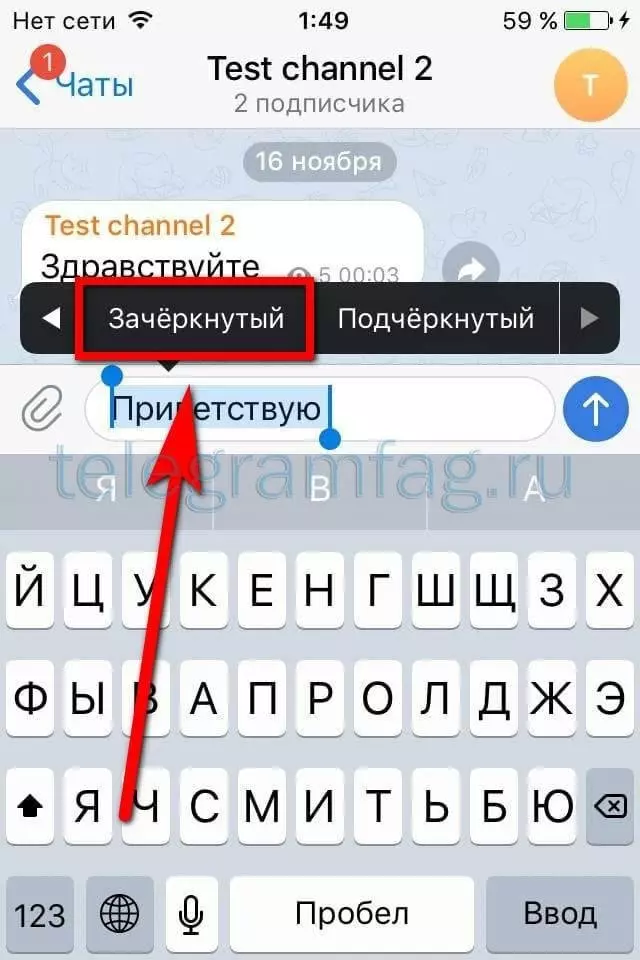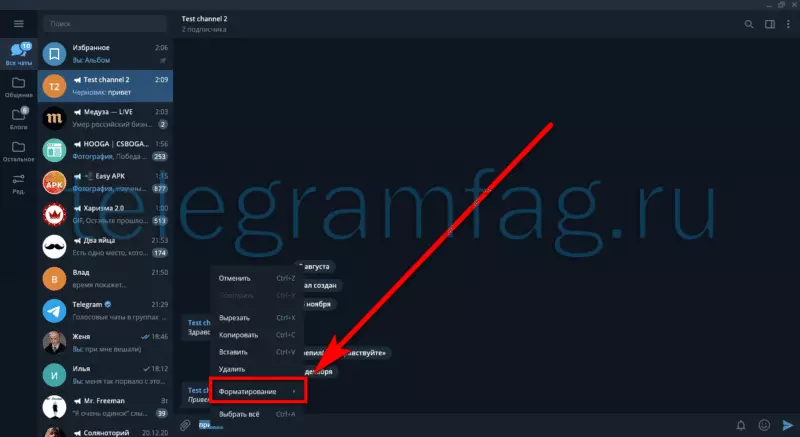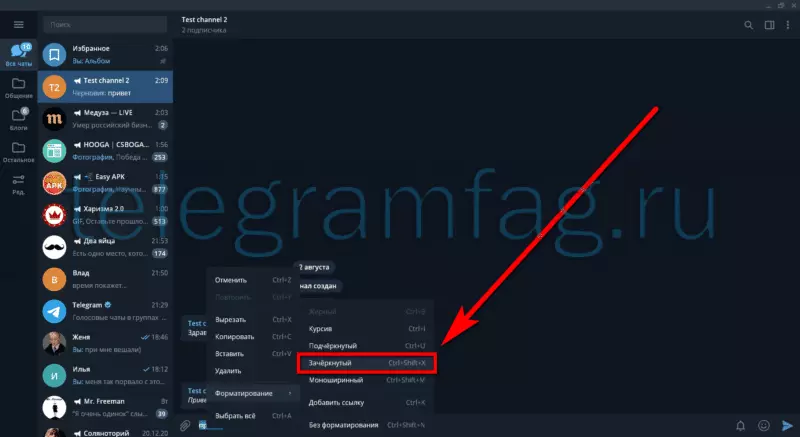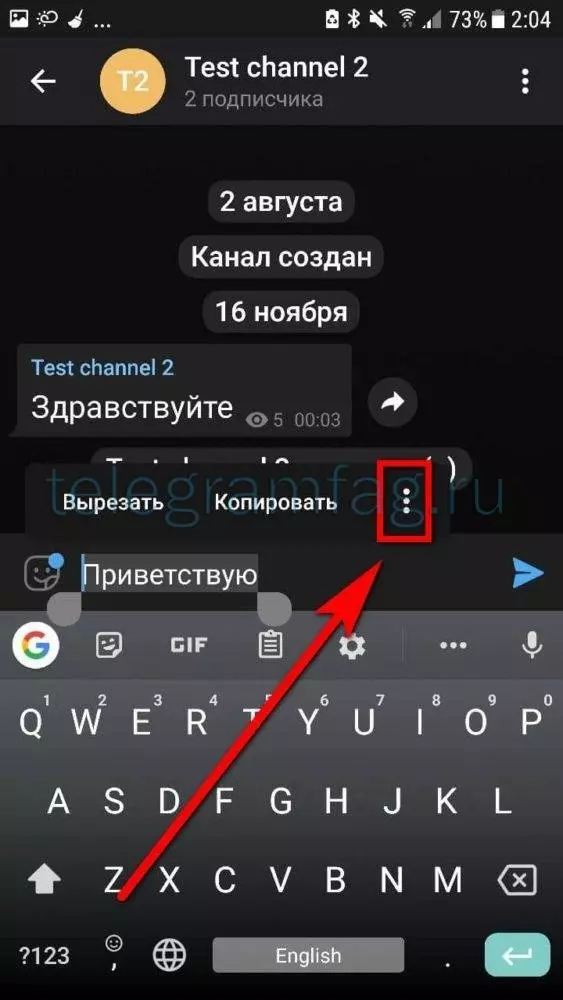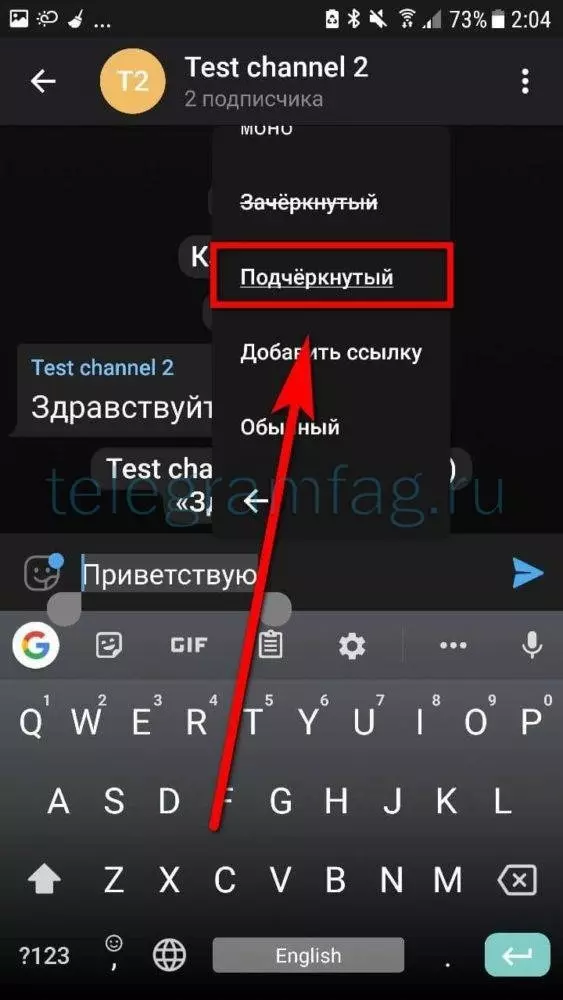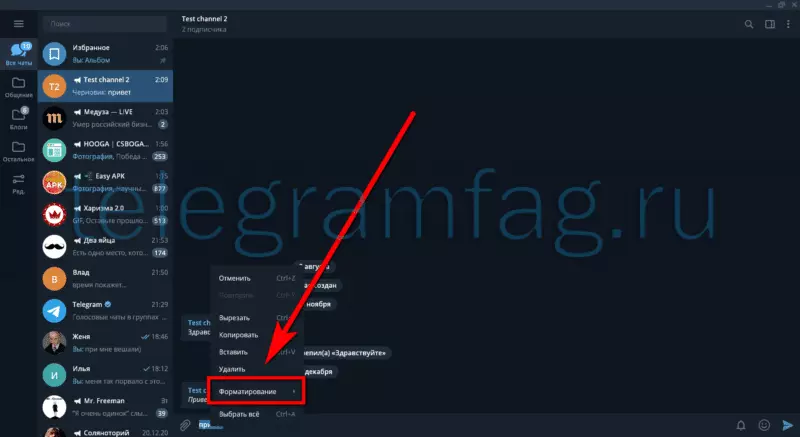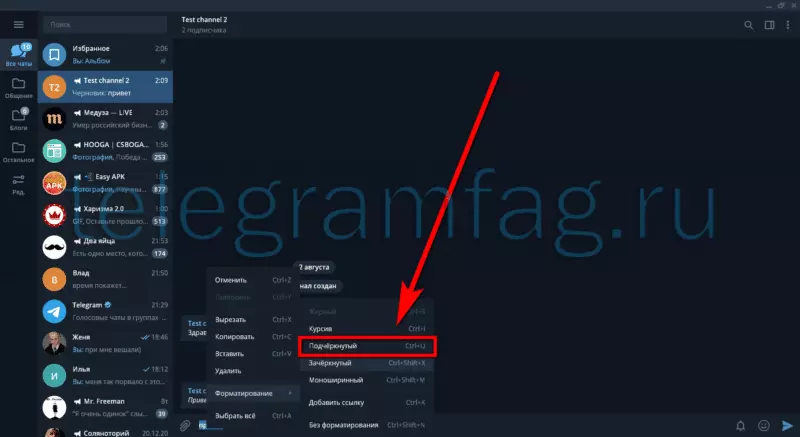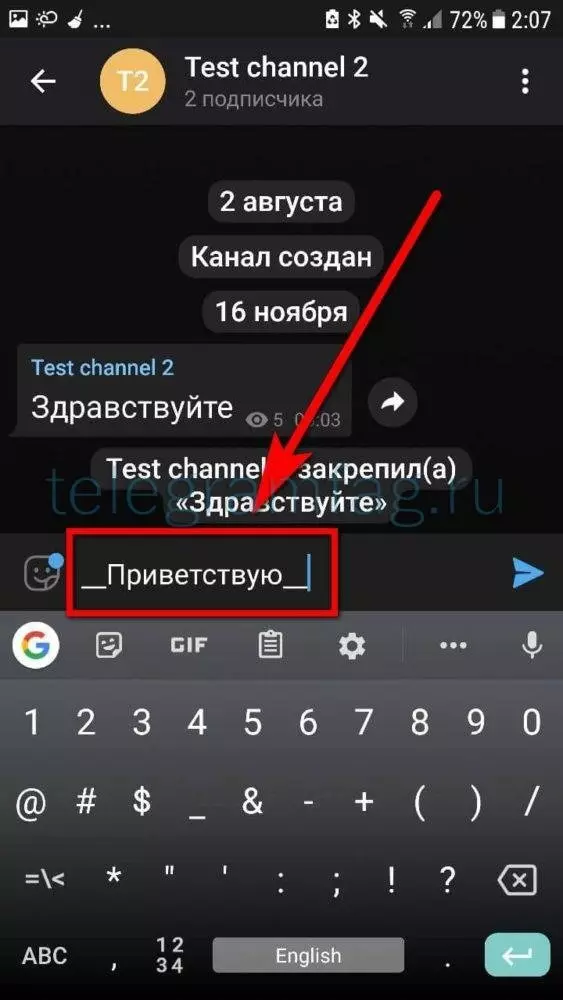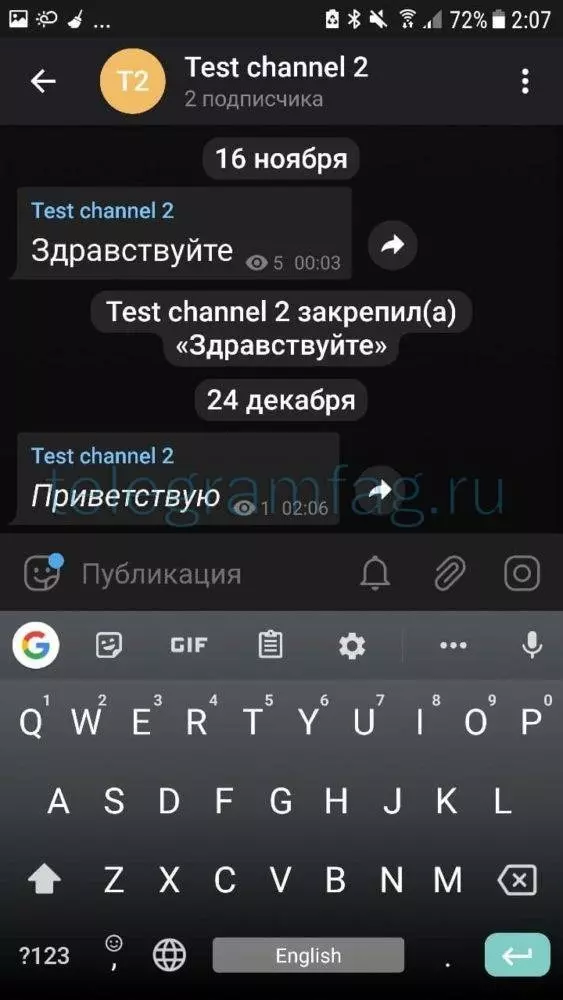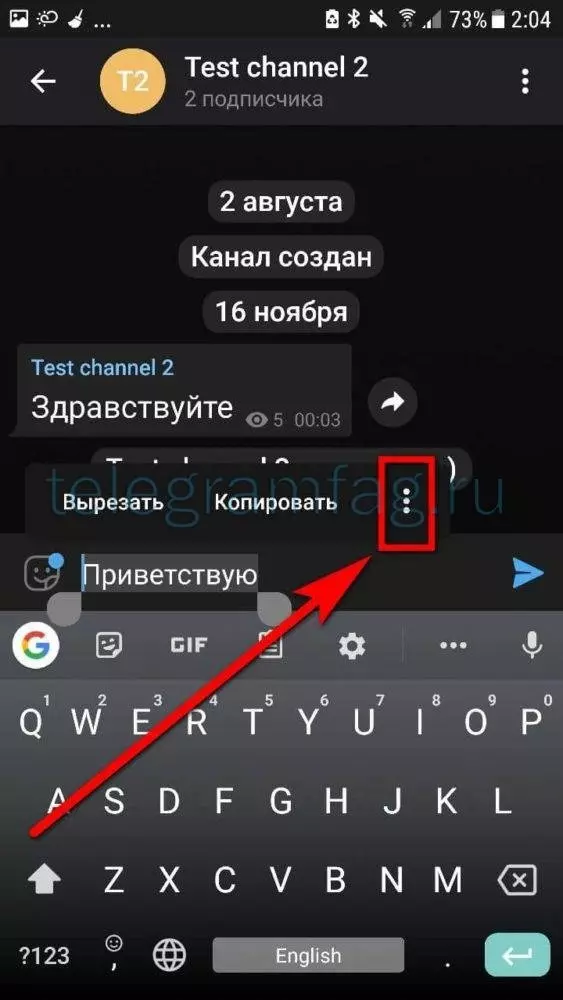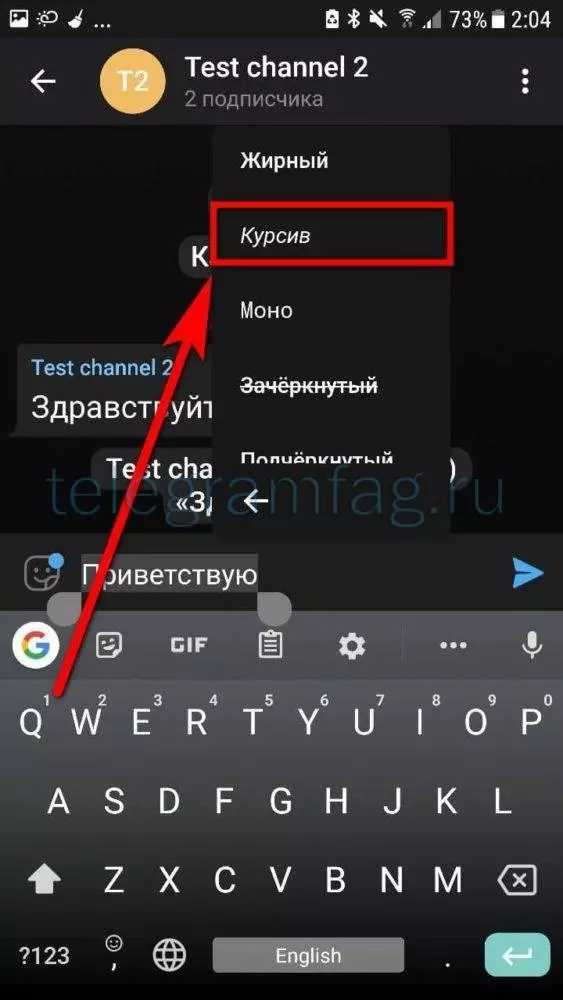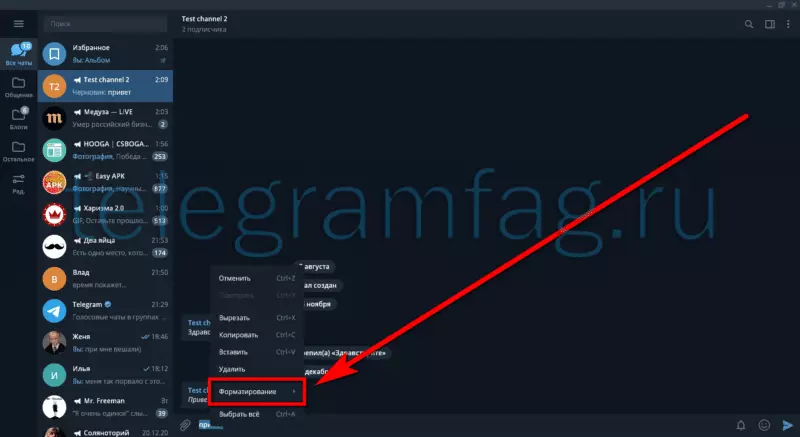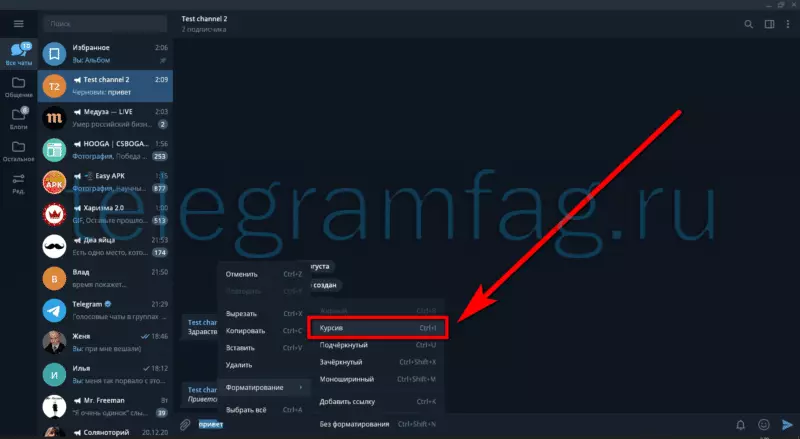Telegram давно перестал быть обычным мессенджером для обмена сообщениями, это платформа, на которой существует множество каналов и групп разного направления, а интересный дизайн поста — один из залогов успеха проекта.
Сегодня мы узнаем, как форматировать текст в сообщениях Telegram. В инструкции вы узнаете все возможные способы редактирования текста на всех доступных на данный момент устройствах. Здесь вы сможете узнать, как сделать пост с картинкой для Телеграма.
Как форматировать текст в сообщениях Телеграм
Итак, приступим к разбору всех возможных манипуляций с текстом с помощью встроенных возможностей мессенджера.
Как выделить текст
Правильный акцент на слове или фразе — один из основных навыков любого человека, работающего с текстом. Telegram не имеет большого количества функций по сравнению с Microsoft Word или Google Docks, но он идеально отвечает всем требованиям.
Android
- Откройте подходящее диалоговое окно и удерживайте палец в поле ввода символа в течение нескольких секунд.
- Остается только выбрать пункт «Выбрать все».
iPhone
- При использовании IOS ситуация практически идентична. Просто удерживайте палец в области ввода символов в течение нескольких секунд.
- После появления дополнительного меню нажмите «Выбрать все». Также советуем изучить, как изменить надпись в сети в Телеграмме?
На компьютере
- Запускаем программу и открываем любые подходящие диалоговые окна. Если необходимое программное обеспечение еще не установлено, перейдите по ссылке: https://desktop.telegram.org и загрузите exe-файл, нажав соответствующую кнопку.
- Напишите необходимую информацию, для ее выбора просто удерживайте левую кнопку мыши и перемещайте курсор по всей области ввода.
Как сделать жирный шрифт
Видео:Как форматировать текст в сообщениях ТелеграмСкачать

Чтобы подчеркнуть внимание, отлично подойдет полужирный шрифт, позволяющий визуально выделить определенную строку или слово.
На телефоне
Руководство для устройств на IOS и Android немного отличается, во избежание путаницы мы будем рассматривать каждое руководство отдельно.
Android
- Лучше всего выделить нужный раздел предложения. Далее щелкаем по 3 вертикальным точкам справа.
- В появившемся списке вы найдете нужный нам пункт меню. Альтернативный способ — заключить слово в рамку двумя звездочками (** слово**).
iPhone
- Выберите сообщение, написанное в соответствии с приведенными выше инструкциями, и коснитесь значка стрелки, указывающей вправо.
- Откроется небольшая строка, в которой вам нужно будет выбрать пункт «Б / У».
- В этом и заключается возможность выбрать подходящий шрифт.
На компьютере
Относительно небольшое количество пользователей осведомлено о возможности использования мессенджера прямо в браузере без использования дополнительных программ, что в определенных ситуациях является существенным преимуществом.
Через браузер
- Перейдите по ссылке: https://web.telegram.org и выполните простой шаг авторизации. Наконец, щелкните желаемое диалоговое окно.
- После написания сообщения выберите соответствующий сайт, отмеченный двумя звездочками (** привет **), и отправьте его.
Desktop версия
- Если настольный компьютер является вашей основной платформой, выполните следующие действия. Сначала выберите соответствующее диалоговое окно и щелкните по нему левой кнопкой мыши. Введите подходящую фразу, выберите ее и щелкните правой кнопкой мыши.
- На экране появится список взаимодействий. Наведите курсор на «Форматирование» и выберите первый элемент из появившегося списка. Такого же результата можно добиться с помощью комбинации клавиш CTRL + B. А в этой статье вы узнаете все о возможностях телеграм.
Как зачеркнуть текст
Видео:Фишки телеграм ботов | Подмена сообщений | Форматирование текстаСкачать

В редких случаях необходимо удалить часть текста. Раньше для решения проблемы встроенных в мессенджер функций не хватало и приходилось использовать сторонние сервисы. Однако разработчики расширяют возможности Telegeram, что позволяет решать многие проблемы внутри системы.
Android
- Воспользуемся инструкцией по выбору на Android выше, поэтому трогаем 3 точки справа.
- Прокрутите список вниз. Вот где перечеркнутая функция.
iPhone
- По аналогии с мануалом выберите определенную фразу и нажмите на стрелку справа.
- Первая кнопка будет «B / U». Щелкните по нему один раз.
- Осталось дважды пройти вправо и выбрать соответствующий пункт меню.
На компьютере
- Настольная версия пользуется большой популярностью у пользователей благодаря качественной работе и большому количеству настроек. Чтобы исправить это, выберите слово и щелкните его правой кнопкой мыши. В появившемся окне наведите указатель мыши на «Форматирование».
- Не убирая курсор, переместите его в соседнее окно и выберите «Удалить». Возможно, более удобным способом было бы использовать комбинацию CTRL + SHIST + X.
Как сделать подчеркнутый текст
Возможность подчеркнуть конкретное предложение или текст отлично подходит для выделения важной информации, требующей внимания.
На телефоне
- Чтобы подчеркнуть, просто выберите определенные слова и нажмите 3 точки.
- Спуститесь вниз и найдите нужную функцию.
На компьютере
- Для подчеркивания достаточно отметить подготовленный материал, нажать правую кнопку мыши в его области и выбрать «Форматирование».
- Все, что вам нужно сделать, это выбрать пункт меню, который подходит именно вам, и начать публиковать или отправлять сообщения в приватном чате. В качестве альтернативы используйте CTRL + U.
Как написать курсивом
Последним шагом будет анализ руководства на предмет выделенных курсивом слов. В общем, инструкция для решения проблемы имеет аналогичные действия.
На телефоне
- При использовании смартфона в любой операционной системе необходимо выделить предложение двумя символами подчеркивания (см. Снимок экрана ниже).
- Как видите, после отправки эта область была выделена курсивом.
- Второй вариант — выбрать и щелкнуть 3 точки в появившемся меню.
- Здесь и находится нужная нам функция.
На компьютере
- Возможность использовать курсив находится там же, где и все остальные символы. Просто щелкните текст правой кнопкой мыши и выберите «Форматировать».
- Здесь вы можете выделить часть текста курсивом.
Теперь вы знаете, как форматировать текст в сообщениях Telegram на всех доступных устройствах. Выделение и акцентирование внимания на определенных частях текста положительно сказывается на его читабельности. Не упускайте из виду эти возможности при работе с контентом.
🎥 Видео
Форматирование текста в TelegramСкачать

Интересные эффекты форматирования текста в Телеграм - скрытый, моноширинный, зачеркнутый, ссылкаСкачать

Как изменить форматировать текст в ТелеграмСкачать

Форматирование текста в ТелеграммСкачать
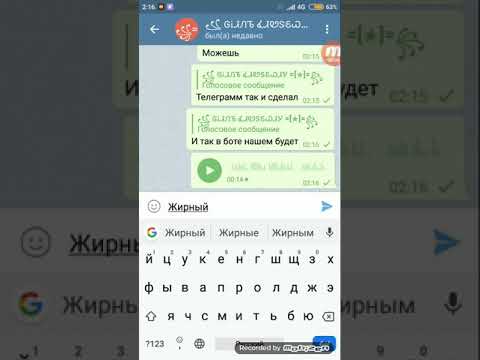
Как форматировать текст в телеграм.Скачать

Как форматировать текст своего сообщения в TelegramСкачать
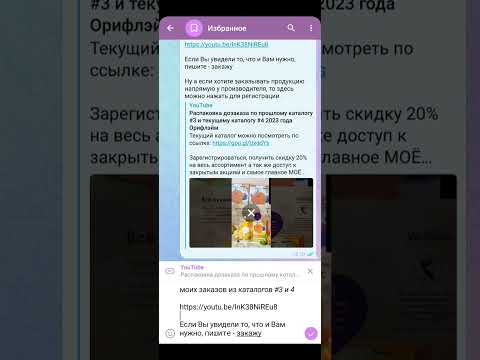
Как спрятать ссылку в текст телеграм l Как форматировать текст в телеграм (iPhone)Скачать

Salebot.Форматирование текста в Telegram (markdown)Скачать
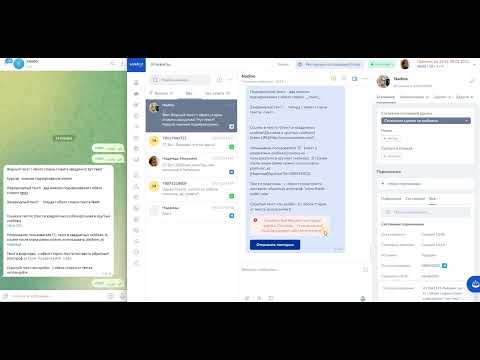
Форматирование текста: как сделать форматирование текста сообщений внутри чат-бота №24.19Скачать

Вёрстка сообщений в Telegram-боте на PythonСкачать

Как форматировать текст в Телеграм #телеграм #shortsСкачать
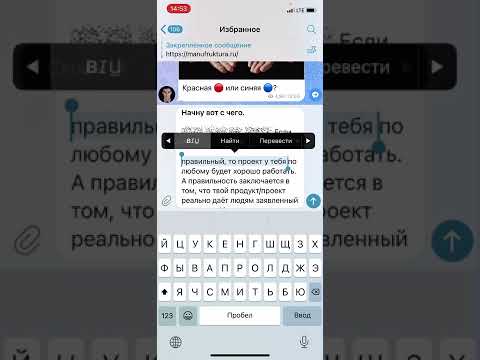
Как в Salebot настроить форматирование текста для телеграм (гиперссылки, выделение жирным)Скачать

Форматування тексту в телеграмСкачать

СЕКРЕТНЫЕ ФИШКИ TELEGRAM 2022 🔥 ТЫ О НИХ НЕ ЗНАЛ 😉 Удобные Функции, Секреты и Лайфхаки ТелеграмаСкачать

Настрой ПРАВИЛЬНО Телеграм перед запуском. Не пользуйся пока ЭТО не сделаешь. Секреты Телеграм 👁🗨Скачать

Размытый текст в телеграм / Спойлер в телеграм как сделатьСкачать
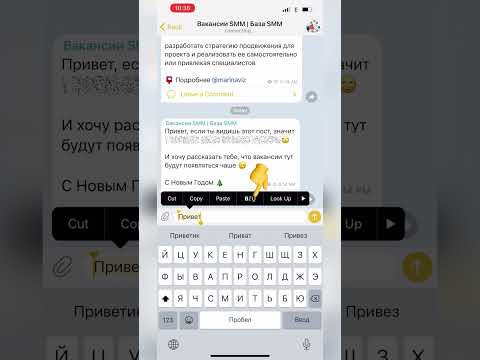
Работа с текстом в Телеграм | Telegram для новичкаСкачать
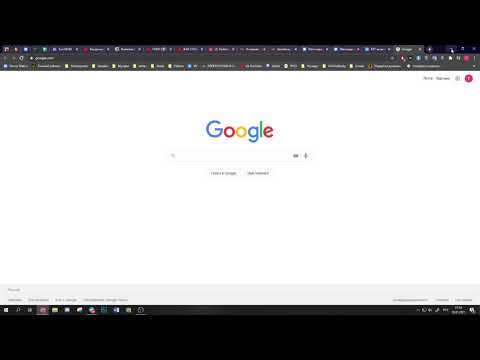
Главная настройка Telegram #фишки #фишкиайфона #айфонСкачать